Vill du arbeta tillsammans med ett dokument? Du kan tänka på att använda Microsoft Word för att göra det.
Word har ett antal funktioner som gör det perfekt för samarbete, inklusive möjligheten att rekommendera förslag och lägga till kommentarer. Om du däremot inte vill se dessa kommentarer kan du ta bort dem från ditt dokument.
Här är vad du behöver göra för att ta bort kommentarer i Word.
Hur man tar bort kommentarer i Word
Kommentarer är anteckningar som du kan lägga till i ett dokument i Word. Dessa kan vara en redaktörsanteckning som påminner dig om att göra en förändring. Du kan också använda kommentarer för att påminna dig själv om att ändra något i ditt dokument.
Om du vill ta bort kommentarer i Word kan du göra det enkelt genom att följa stegen nedan.
Så här tar du bort kommentarer i Word :
- Öppna ditt dokument i Word.
- Tryck på Granska på menyfliksområdet.
- Bläddra igenom dina kommentarer genom att trycka på Nästa eller Föregående under kommentarsektionen .
- Om du vill ta bort en enskild kommentar bläddrar du igenom den tills kommentaren är synlig och trycker sedan på Ta bort .
- För att radera alla kommentarer i Word, tryck på nedåtpilen bredvid knappen Ta bort .
- I rullgardinsmenyn trycker du på Ta bort alla kommentarer i dokument .
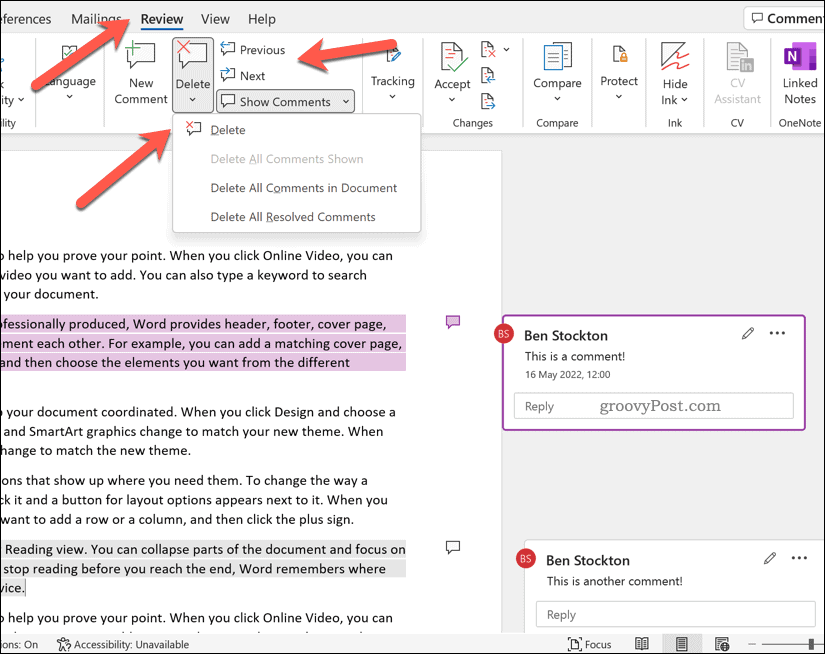
Hur man döljer kommentarer i Word
Om du föredrar att dölja kommentarer i Word istället för att ta bort dem, kan du göra det via fliken Granska .
Så här döljer du kommentarer i Word :
- Öppna ditt Word-dokument.
- Tryck på fliken Granska på menyfliksområdet.
- För att dölja kommentarsmeddelanden (men lämna kommentarsindikatorikonen), tryck på alternativet Visa kommentarer under avsnittet Kommentarer .
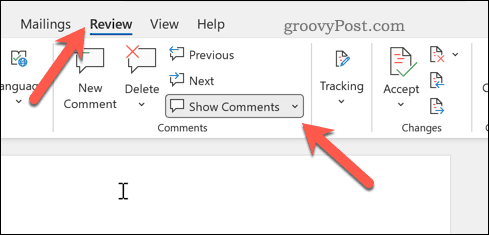
- För att dölja kommentarer helt (inklusive indikatorikonerna), tryck på Ingen markering under Spårningssektionen istället.
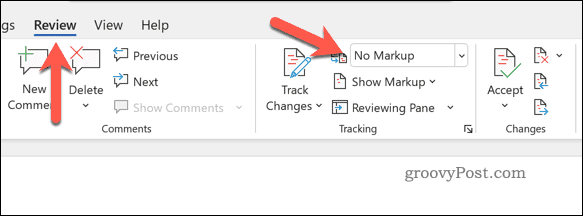
Genom att göra detta kommer dina kommentarer att finnas kvar i ditt dokument, men kommer inte att synas medan du gör ytterligare ändringar.
Hur man tar bort spårade ändringar i Word
Spårade ändringar är föreslagna ändringar, gjorda av andra, som du kan infoga i ditt Word-dokument. Som namnet antyder är dessa bara förslag – du kan antingen godkänna ändringarna eller avvisa dem.
Om du vill kan du ta bort alla spårade ändringar i ett Word-dokument.
Så här tar du bort spårade ändringar i Word :
- Öppna ditt Word-dokument.
- Välj Granska från menyfliksområdet.
- Under Ändringar , tryck på Nästa eller Föregående för att bläddra igenom varje föreslagen ändring.
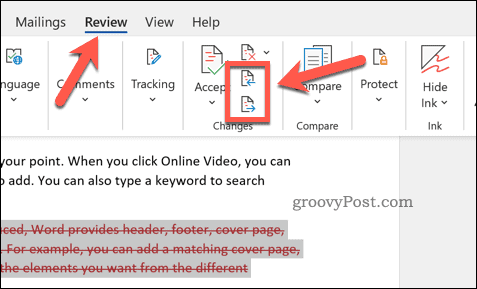
- För att acceptera någon av de spårade ändringarna, tryck på Acceptera .
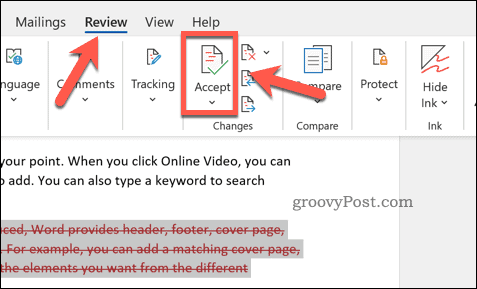
- För att ta bort någon av de spårade ändringarna, tryck på Avvisa .
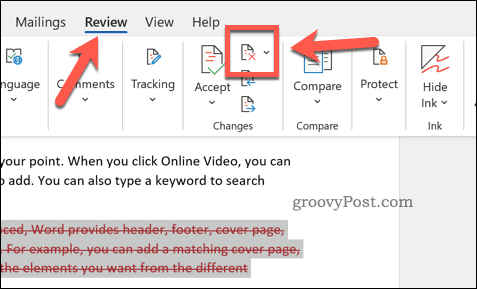
Arbeta tillsammans i Microsoft Word
Stegen ovan hjälper dig att ta bort kommentarer i Word, samt ta bort alla spårade ändringar du vill godkänna (eller ta bort). Detta är bara ett sätt du kan använda Word för att skapa dokument med dina kollegor.
Vill du göra mer tillsammans i Word? Du kanske vill överväga att spåra dina dokumentredigeringstider . Om du skapar dokument för publicering, överväg att lägga till en vattenstämpel till ditt dokument härnäst.
Ny på Word? Du kanske vill prova dessa bästa Word-tips för att hjälpa dig att förbättra dina färdigheter. Du kan också exportera dina Google Dokument-dokument till Word-format också.

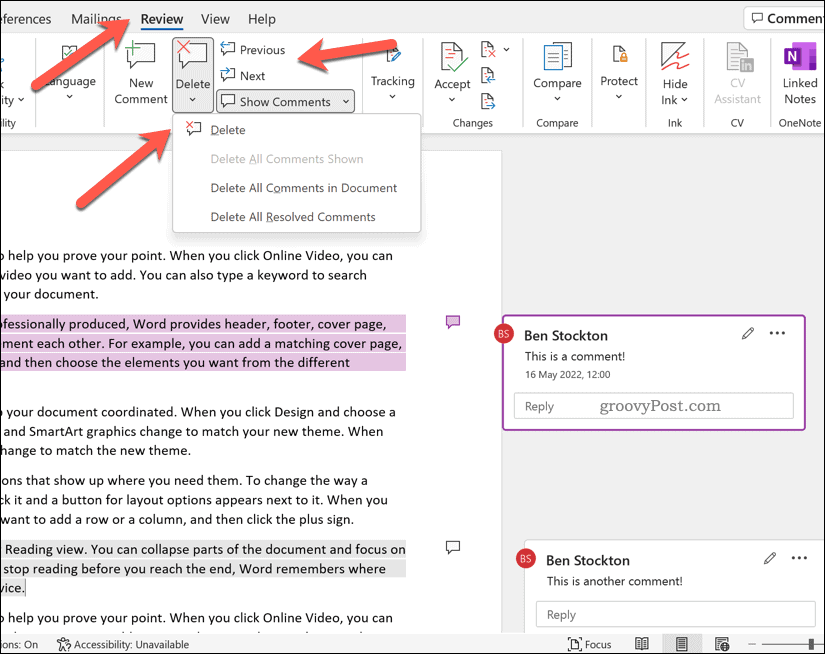
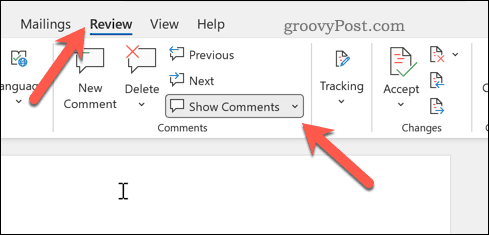
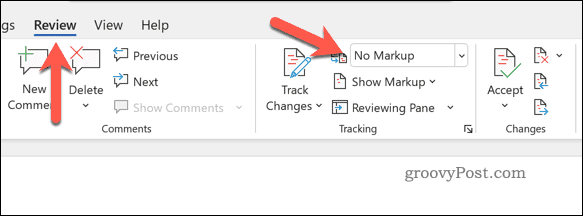
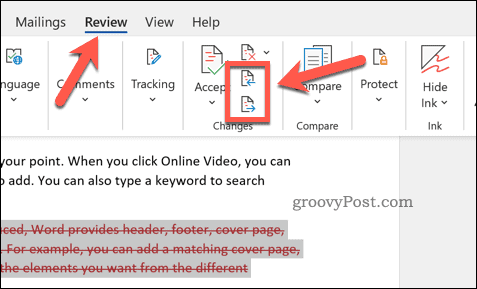
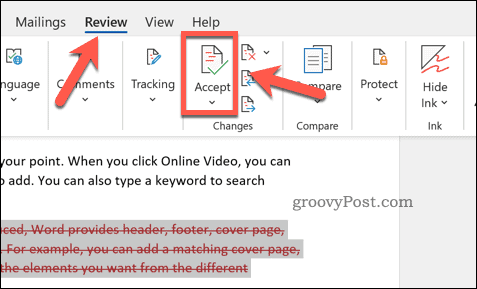
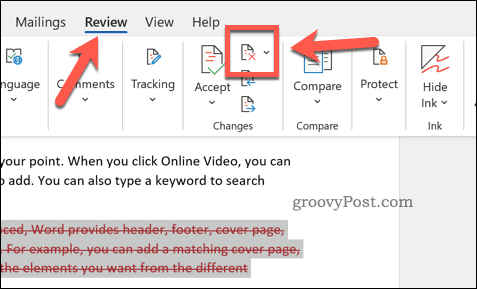



![[100% löst] Hur åtgärdar jag meddelandet Fel vid utskrift i Windows 10? [100% löst] Hur åtgärdar jag meddelandet Fel vid utskrift i Windows 10?](https://img2.luckytemplates.com/resources1/images2/image-9322-0408150406327.png)




![FIXAT: Skrivare i feltillstånd [HP, Canon, Epson, Zebra & Brother] FIXAT: Skrivare i feltillstånd [HP, Canon, Epson, Zebra & Brother]](https://img2.luckytemplates.com/resources1/images2/image-1874-0408150757336.png)